Last ned vurderinger
Om nedlasting av oppgaver og prøver
For å akselerere vurderingsprosessen kan du laste ned individuelle studenters oppgaveinnsendinger og se dem i frakoblet modus. Du kan laste ned alle eller en utvalgt innsending som en ZIP-fil. Pakk ut eller åpne filen for å se innholdet. Hver innsending lagres som en separat fil med hver students brukernavn.
Notat
Dine UA, tilretteleggere, og vurdere kan også laste ned innsendte oppgaver.
Elementer du kan laste ned:
Innhold og filer som studentene oppretter og legger ved i redigeringsprogrammet for innsendinger.
Innsendinger fra Elementer-visningen som kan vurderes eller Vurderinger-visningen i vurderingsboken.
Elementer du ikke kan laste ned:
Innhold og filer som legges ved i vurderingsspørsmål. For eksempel, hvis en oppgave kun har Langsvar-spørsmål vil ikke studenters svar bli lastet ned.
Gruppeinnleveringer eller diskusjoner.
Last ned oppgave-/prøvefiler-side
På Last ned oppgave-/prøvefiler-siden velger du Navneller Dato -kolonneoverskriften for å sortere innsendingene.
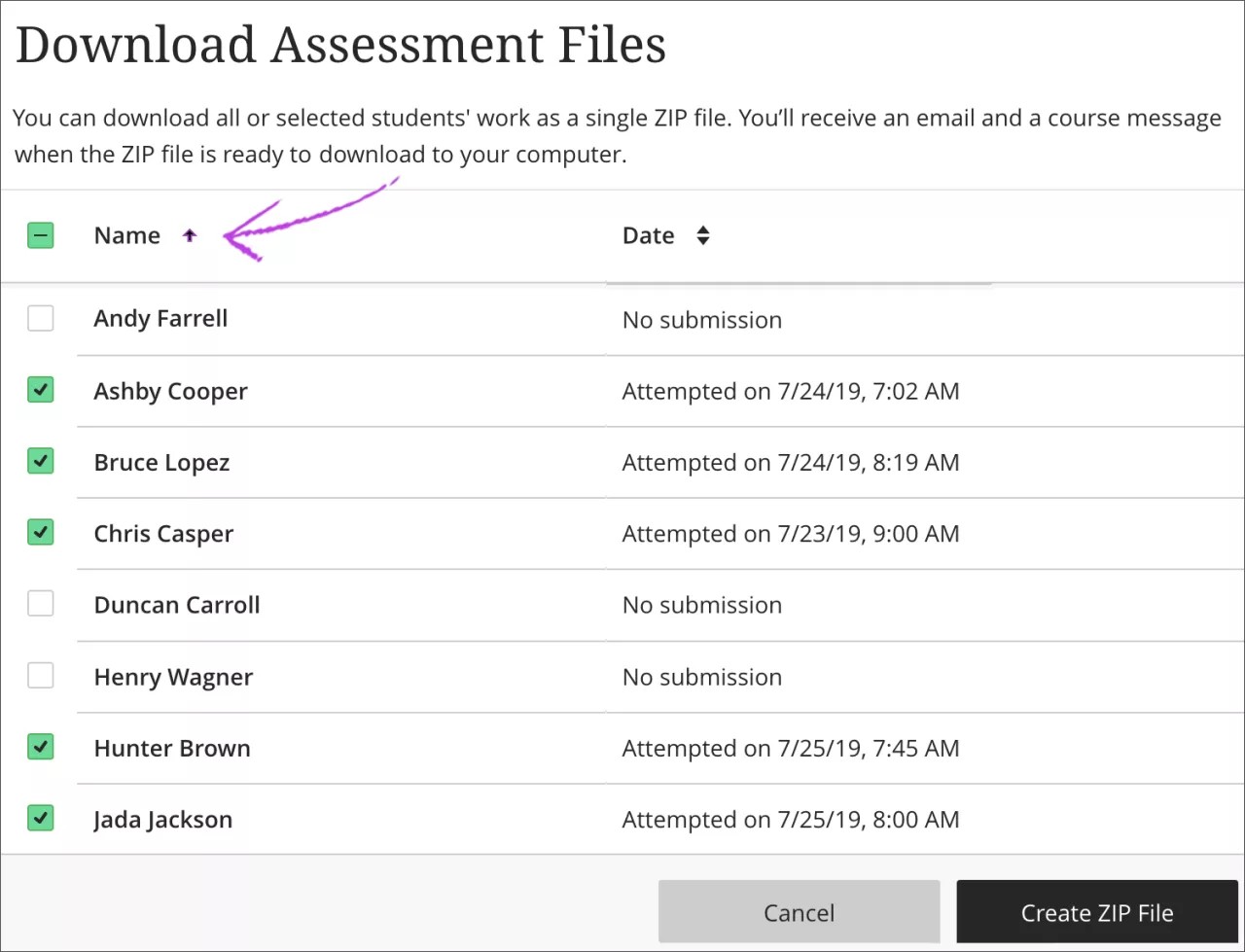
Kryss av ruten ved siden av Navn -kolonnen for å velge alle innsendinger eller velge innsendinger individuelt. Hvis du velger alle, bare innsendinger med filer og tekst fra studenter i redigeringsprogrammet inkluderes i ZIP-filen.
Hvis du har tillatt flere forsøk, inkluderes filene for alle forsøk for hver student.
Velg Opprett ZIP-fil for å starte prosessen.
I popup-ruten velger du Send. Filen opprettes i bakgrunnen, og du går automatisk tilbake til Innsendinger-listesiden eller -vurderingsvisningen. Prosessen tar litt tid basert på filstørrelsen.
Du får en e-post og en emnemelding når ZIP-filen er klar for nedlasting til datamaskinen. På emnets Meldinger-side eller i e-posten din, velger du Last ned nå-lenken.
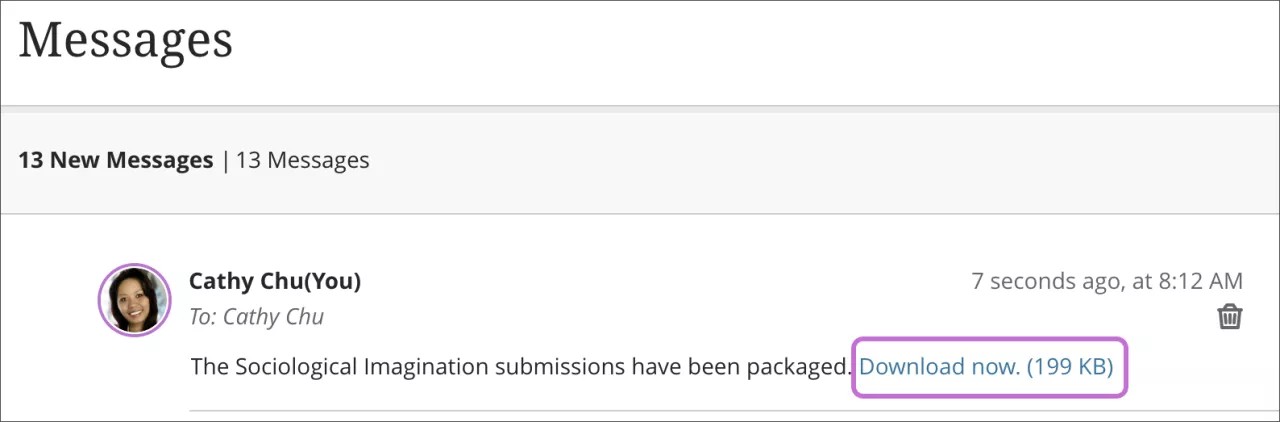
Hvis du sletter e-posten og emnemeldingen med lenken for å laste ned filen, må du kjøre nedlastingen på nytt. ZIP-filen blir værende i systemet inntil det utføres en rutinert systemopprydding – hver 90. dag eller mer – eller til en administrator manuelt sletter den. Kontakt administratoren din hvis du trenger mer informasjon.
Se innholdet i ZIP-filer
Windows- og Mac-maskiner har innebygde funksjoner for å se og pakke ut komprimerte ZIP-filer. Du kan finne ut mer i hjelpen for operativsystemet på datamaskinen din.
Når du pakker ut filen, vises det en mappe med filer for hver innsending. For enkel identifisering så er brukernavn inkludert automatisk i filnavnene.
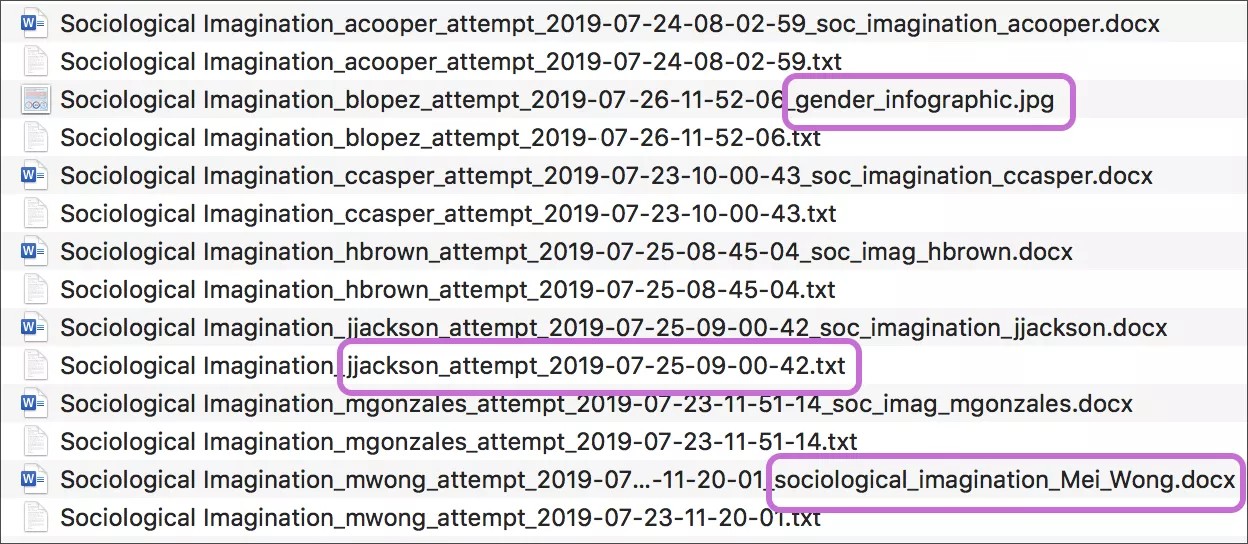
Filer som er inkludert i ZIP-filen
TXT-fil: Hvis en student brukte redigeringsprogrammet til å fullføre oppgaven eller prøven, vises innsendingsteksten i en TXT-fil. Du finner også informasjon om innsendingen, for eksempel dato innsendt. Merk: Innhold og filer som er vedlagt oppgavespørsmål, lastes ikke ned.
Innsendingsfiler: Hvis studenten lastet opp én eller flere filer som innsendingen, vises de sammen i listen. En students innsending kan for eksempel inneholde et Word-dokument, en bildefil og en lysbildepresentasjon. Merk: Hvis du har tillatt flere forsøk, inkluderes filene for alle forsøkene for hver student.
Kombinasjon: En student kan legge ved tekst og legge ved filer i redigeringsprogrammet for å fullføre innsendingen.
Se på en video om nedlasting av vurderingsinnsendinger
Følgende video med fortellerstemmer gir en visuell og auditiv representasjon av noe av informasjonen som er inkludert på denne siden. For en detaljert beskrivelse av hva som vises i videoen, åpne videoen på Vimeo, gå til Flere handlinger og velg Åpne transkripsjon.